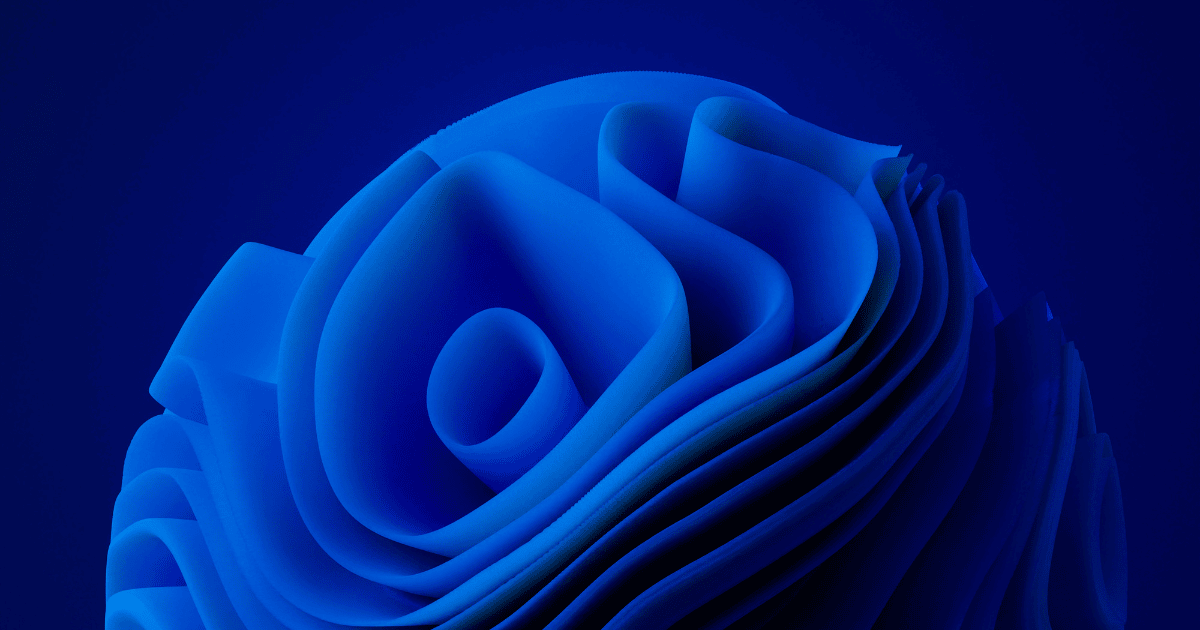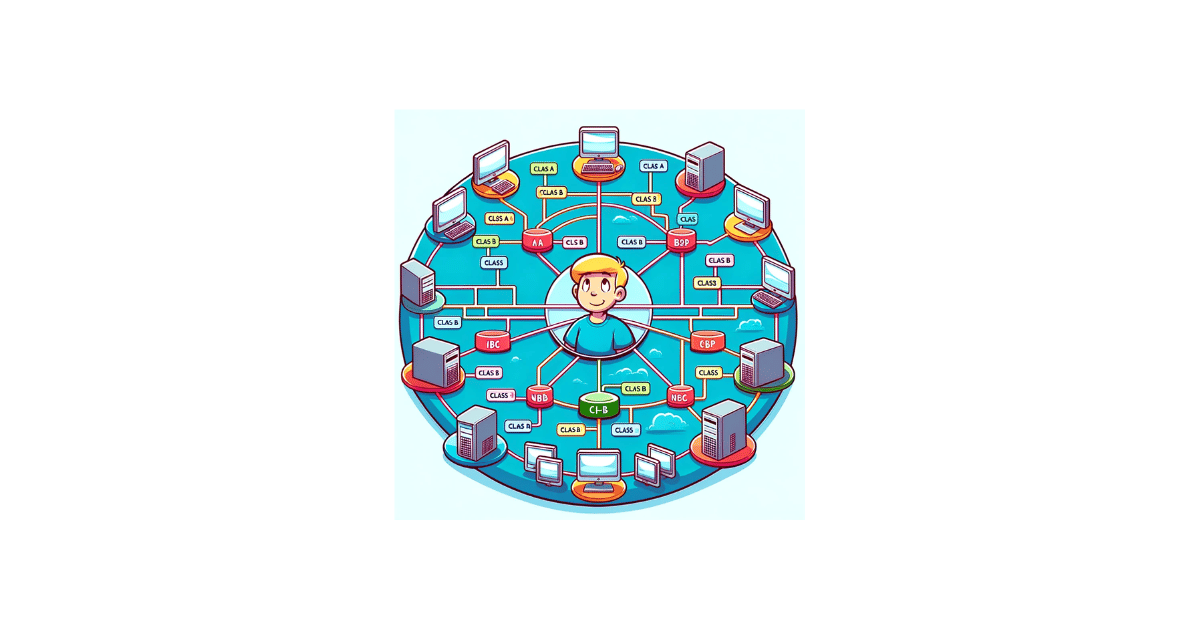Gimana cara merubah default open with program di Windows 10?
Seperti yang kita tahu, Windows 10 membolehkan pengguna untuk mengubah secara default program yang akan dijalankan pada PC/Laptop.
Baik itu dalam kategori Web Browser, Video Player, Music Player dan lain sebagainya.
Untuk itu, bagi kalian yang belum tahu gimana cara mengganti default program di Windows 10, bisa simak caranya berikut ini.
Cara Merubah Default Open With Program di Windows 10
1. via Settings
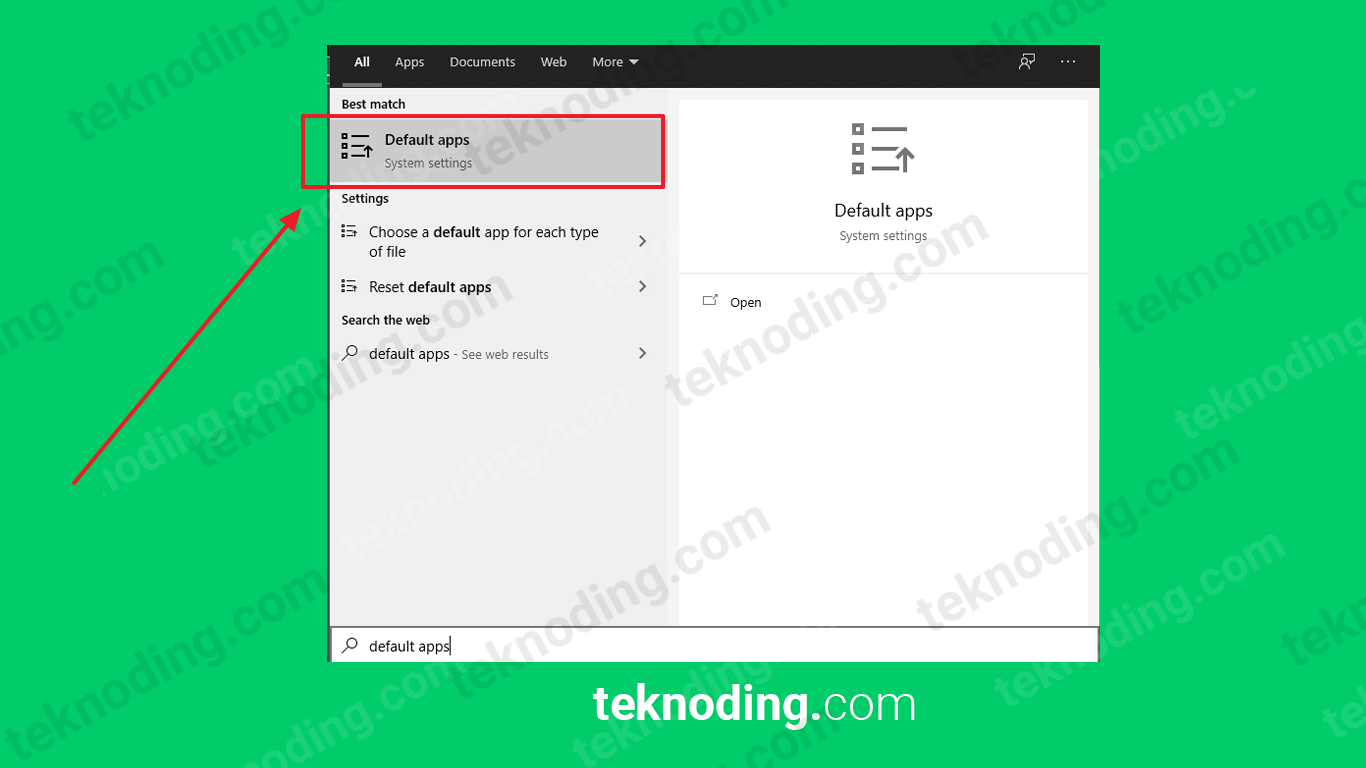
Berikut cara mengubah default program di windows 10 lewat pengaturan :
- Pertama-tama hidupkan PC/Laptop Windows 10 kalian.
- Selanjutnya pergi ke bagian Settings > Apps > Default apps
- Cara cepat lainnya kalian juga bisa ketikan “default apps” pada kolom pencarian di Start Menu Windows 10.
- Pilih Default apps.
- Seperti pada gambar di bawah.
- Kemudian pada bagian Default apps, kalian tinggal pilih salah satu browser yang ingin kalian gunakan.
- Misalnya, pada bagian Web browser kalian bisa ganti default program browser favorit kalian.
- Dari default program Microsoft Edge ke Google Chrome.
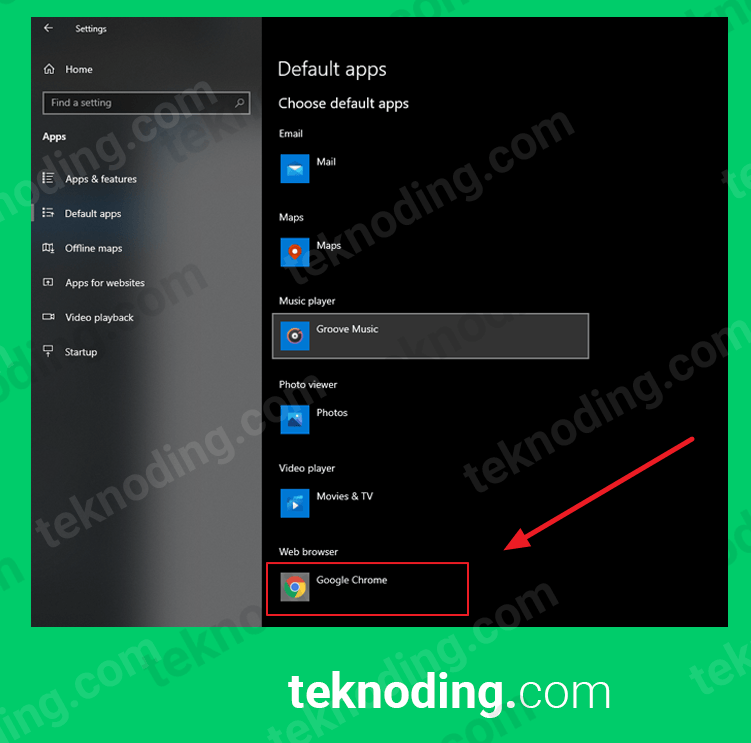
Baca juga : Cara Hapus/Uninstall Aplikasi di PC/Laptop Windows 10
2. via Open With
Berikut cara mengubah default program di windows 10 lewat menu konteks :
- Sebagai contoh disini, bagi kalian yang ingin membuka gambar dengan default program Adobe Photoshop atau program aplikasi lainnya.
- Bisa juga menganti default program di Windows 10 dengan klik kanan salah satu file gambar dengan ekstensi .jpg atau .png.
- Selanjutnya kalian pilih menu Open with > lalu pilih Choose another app.
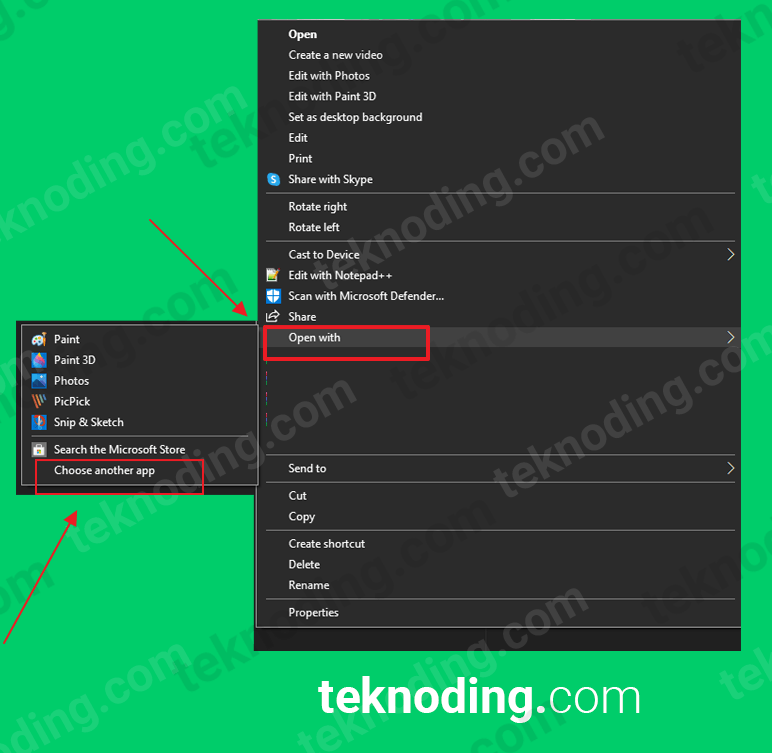
- Kemudian akan muncul jendela menu How do you want to open this file ?
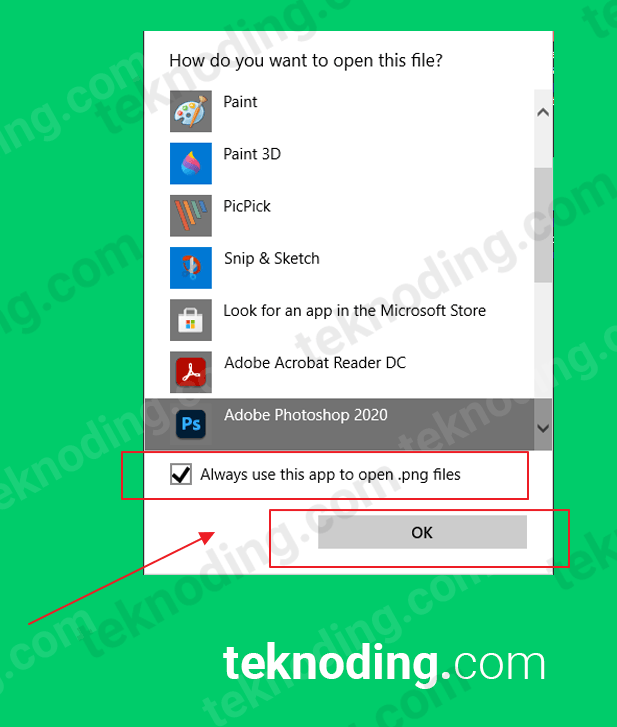
- Setelah itu untuk mengganti default program yang dijalankan pada file tersebut , bisa pilih Adobe Photoshop sebagai contoh.
- Lalu ceklist pada bagian Always use this app to open files.
- Jika sudah pilih OK.
3. via Properties
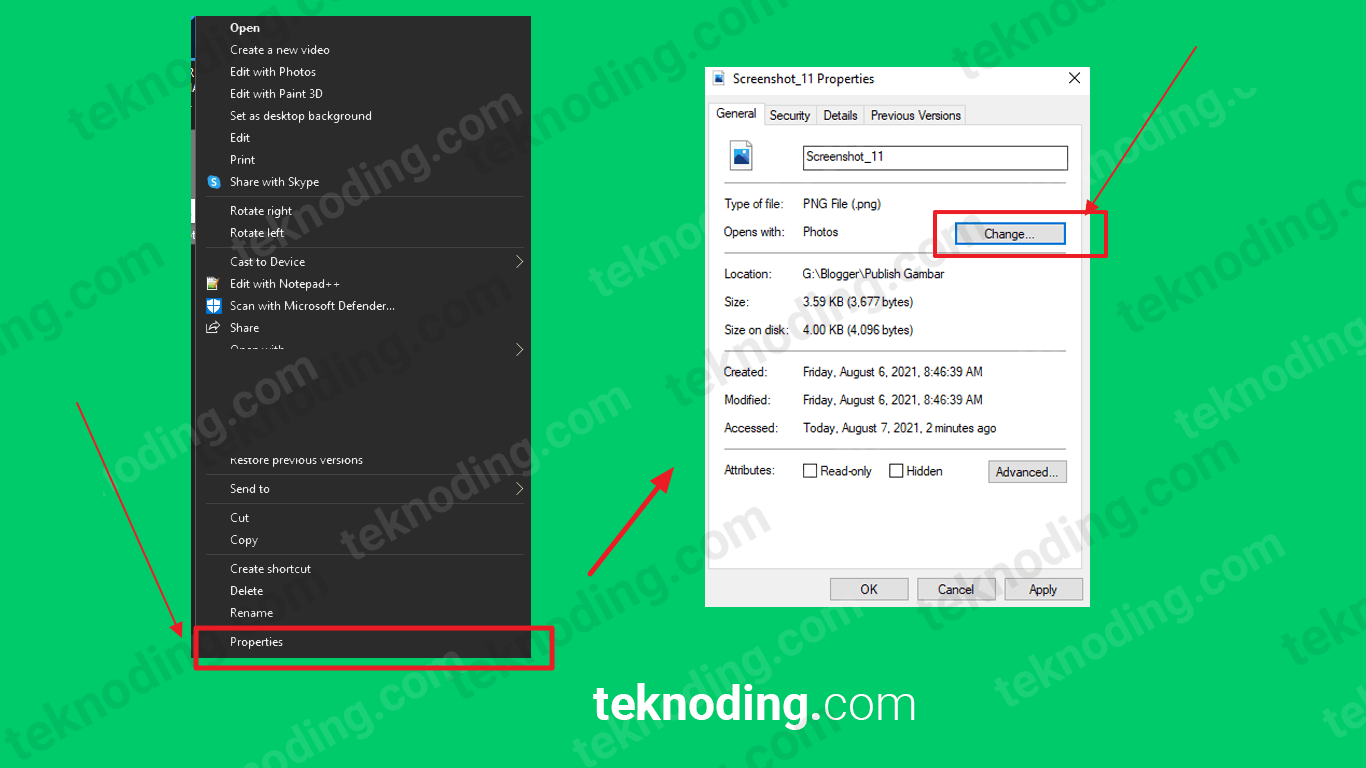
- Cara lainnya kalian juga bisa ganti default program lewat Properties.
- Dengan cara klik kanan pada salah satu file, lalu pada menu konteks > pilih Properties.
- Setelah itu kalian tinggal pilih tombol Change.
- Nantinya akan muncul jendela menu How do you want to open this file ? seperti cara di atas.
Cara Mengembalikan Open With ke Semula di Windows 10
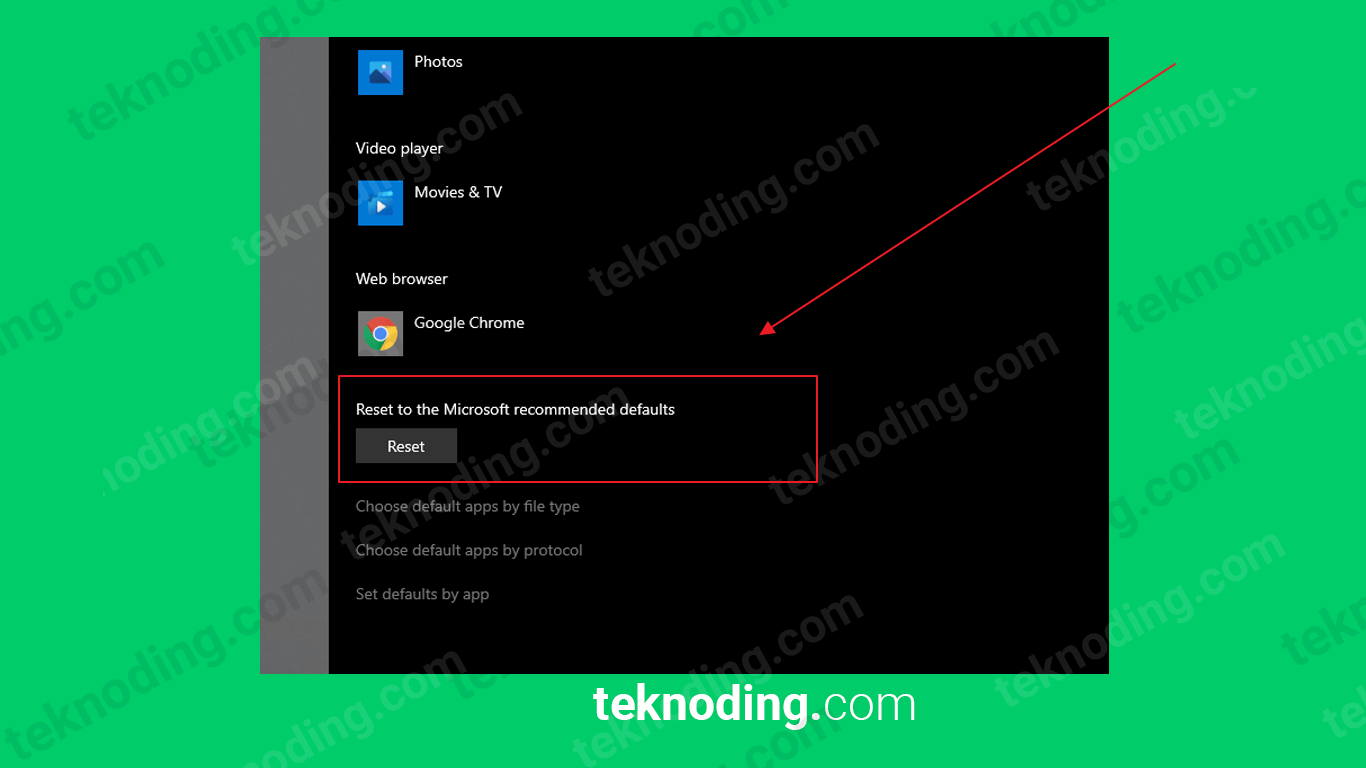
Berikut cara mengembalikan default program open with ke semula di windows 10 :
- Caranya kalian bisa kembali ke menu bagian Settings > Apps > Default apps.
- Setelah itu pada bagian Default apps, kalian scroll ke bawah pilih tombol Reset.
- Nantinya semua program akan direset atau dikembalikan seperti semula secara default atau bawaan, seperti waktu pertama kali install ulang.
Baca juga : Cara Mengubah Default Program di Windows 11
Itulah dia artikel tentang bagaimana cara merubah dan mengembalikan default program PC / Laptop Windows 10. Semoga bisa membantu kalian.
Baca juga : Cara Menampilkan Layar HP ke PC / Laptop Windows 10